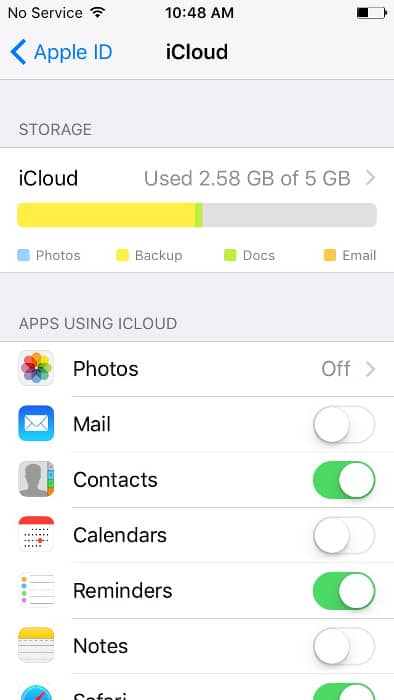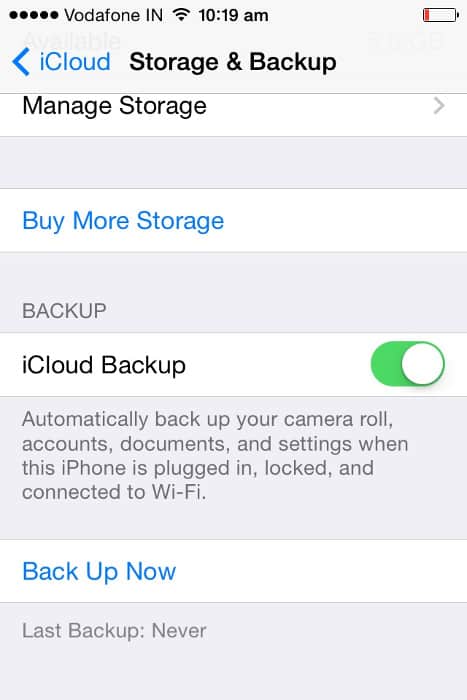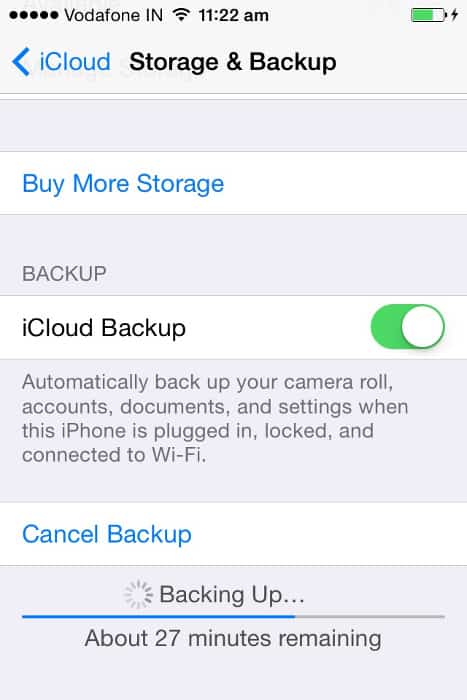Hoe om u iPhone te rugsteun na iCloud
Die verlies van u telefoon is vir baie mense ‘n nagmerriescenario: in een geval is u foto’s, kontakinligting vir vriende en boodskappegeskiedenis net weg. Dit is dus iets wat ons hier op Cloudwards.net altyd aanbeveel om dit veilig te rugsteun.
Gelukkig, as u ‘n iPhone het, het Apple u gedek: die handige aanlyn rugsteundiens, iCloud, is maklik om te installeer en u kan 5 GB gratis stoorplek oplaai. In hierdie artikel sal ons u deur die vier stappe neem om u iPhone te rugsteun. Let daarop dat iPhone-gebruikers ander opsies behalwe iCloud het, kyk na ons vyf beste wolk-rugsteun vir iPhone.
iCloud moenie verwar word met Apple se ander diens nie, iCloud Drive. iCloud is ‘n wolkberging- en rugsteundiens, terwyl iCloud Drive meer soos Dropbox lyk en dokumente en dies meer kan deel. Ons het iCloud Drive vergelyk met een van ons gunsteling aanbieders IDrive in ‘n ander artikel.
As u meer wil weet oor iCloud voordat ons aan die gang is, kyk ons na die aanbieding van die beste wolkberging van 2023, óf ons video-oorsig hieronder.
iCloud Video Review
Rugsteun u iPhone na iCloud
Laat ons nou begin om ‘n rugsteun van u iPhone te maak. U moet drie dinge gereed hê voordat ons begin:
- ‘N iPhone met ten minste iOS 5.0
- ‘N Wi-Fi-verbinding
- Die wagwoord vir u Apple ID
Dieselfde proses kan gebruik word om iPads en iPad minis te rugsteun en te herstel. As u meer benodig as wat die gratis 5 GB Apple u gee, sal ‘n ekstra ruimte van 50 GB u beskikbaar kry vir slegs $ 0,99 per maand en is dit nie ‘n slegte opsie as u dit alles wil gebruik nie. As dit nie voldoende is nie, kan u ook 200 GB koop vir $ 2,99 / maand of 1 TB vir $ 9,99 / maand.
Stap 1: haal die asblik uit
Dit is nie moontlik vir die gemiddelde persoon om ‘n suksesvolle 5 GB-rugsteun te doen sonder om van die dinge ontslae te raak nie. ‘N Maklike manier om te bepaal hoeveel stoorplek u benodig, is deur op’ algemeen ‘onder’ instellings ‘te klik en dan op’ gebruik ‘te klik.
U rugsteunkopie sal ongeveer die grootte van u kamerarol wees plus al u programme; die “totale stoorplek” -hakie kan geïgnoreer word, aangesien dit baie ander dinge bevat, soos die bedryfstelsel self, wat nie gerugsteun word nie. Nog iets wat u nou kan doen, is om aan ‘n Wi-Fi-verbinding te skakel en u battery na te gaan of indien nodig aan ‘n kragbron te koppel.
Stap 2: Vind die rugsteunknop
Hierdie stap is redelik eenvoudig: gaan op ‘n iPhone 4 na die instellingsmenu (dit lyk soos ‘n tandwiel) en blaai af totdat u iCloud sien; kies dit en kies dan ‘stoor en rugsteun’, net bo ‘verwyder my rekening’ in rooi. Op ‘n iPhone 5 is dit effens anders en moet u eers op “instellings” klik, daarna op u gebruikers-ID en dan op “iCloud” en “iCloud-rugsteun.”
Stap 3: Skakel rugsteun aan
Hierdie stap is eintlik net ‘n enkele klik: al wat u hoef te doen, is om die aan / uit-knoppie regs te druk, waar daar ‘iCloud-rugsteun’ staan. Sodra u dit aanskakel, verskyn ‘n boodskap waarin u die wagwoord vir u Apple ID vra.
Stap 4: Wag totdat die rugsteun voltooi is
Dit is verreweg die maklikste stap, en dit kan alles behels van die gryp van ‘n versnapering tot die hond stap. Sodra u die iCloud-rugsteunopsie aanskakel, gaan dit u selfoon rugsteun elke keer as dit toegesluit is, by ‘n kragbron ingeprop en aan Wi-Fi gekoppel.
As u liewer nie wil wag dat al hierdie kriteria nagekom word nie, is ‘n ander opsie om te klik waar ‘nou’ rugsteun ‘in blou staan.
Sodra die rugsteun gedoen is, is u data nou veilig teen die wolk en kan u sake doen sonder om bekommerd te wees.
Ekstra stap: herstel van u rugsteun
Stel jou voor dat die ergste gebeur het en jy het jou iPhone verloor of dit is gesteel. Aangesien u bygehou het met u rugsteun, hoef u net die Apple-ID in te skakel sodra u ‘n nuwe iPhone het, en u Apple ID in te voer, en u sal gevra word om die telefoon as ‘n geheel nuwe toestel te gebruik, of wil rugsteun vanaf iCloud.
Sodra u iCloud gekies het, sal u u naam en wagwoord vra en u die laaste twee rugsteun en die tyd waarop dit gedoen is, wys. Kies wat u dink die beste is en u iPhone sal lyk asof u dit nooit verloor het nie, selfs u agtergronde verskyn waar u die beste wil hou.
Finale gedagtes
‘N Rugsteun van u iPhone is een van die maklikste dinge wat u ooit sal doen; al wat u hoef te doen is om die paar maklike stappe soos hierbo uiteengesit te volg, en u is goed om te gaan. U data kan met slegs ‘n paar tik van u vinger veilig wees, en aangesien iCloud gratis is vir die eerste 5 GB, het u niks om te verloor nie.
Alhoewel ons hier op Cloudwards.net genoeg van iCloud hou, voel ons dat dit hier en daar werk kan gebruik, soos u dit kan lees in ons iCloud-vergelyking met Dropbox-vergelyking. As u nie seker is of iCloud die manier is om na u toe te gaan nie, kyk ook na ons lys met die beste wolkbergingsdienste.
Dit is waarvoor u ‘n back-up van u iPhone na iCloud maak, laat ons weet of u enige voorstelle of vrae het in die kommentaar hieronder. Dankie dat u gelees het.